Sobre a função:
Acompanhe a sua equipe em tempo real no Hi Chat, visualizando as informações sobre o volume de atendimentos realizados no dia e a produtividade dos seus agentes.
Veja como fazer:
Para acompanhar a produtividade da sua operação, acesse: Situação atual > Chat > Visão geral de atendimentos:
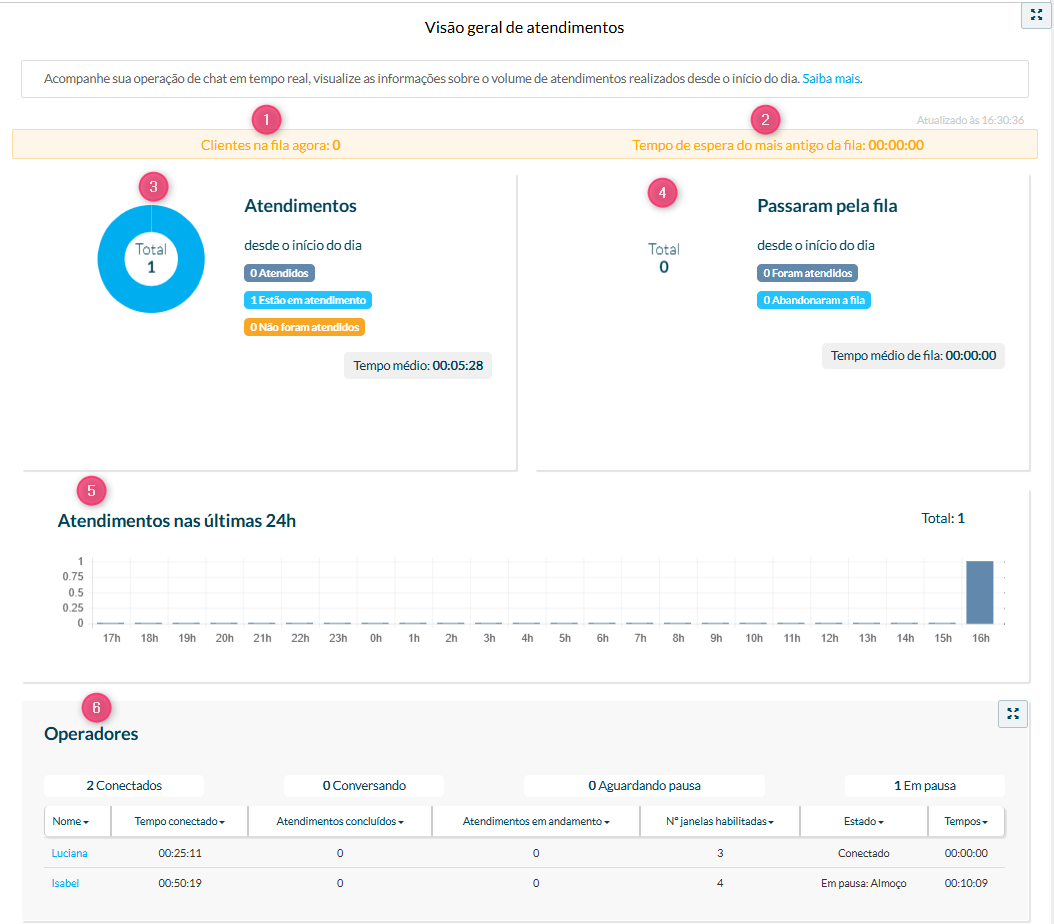
1- Visualize a quantidade de consumidores que estão aguardando na fila para serem atendidos. Caso queira saber quais são esses consumidores, basta clicar no número de clientes que estão aguardando;
2- Tempo de espera do cliente que está há mais tempo aguardando na fila para ser atendido;
3- Atendimentos desde o início do dia: o painel mostra o volume de atendimentos desde o início do dia, somando o total de atendimentos realizados, a quantidade de consumidores que estão neste momento em atendimento e a quantidade de consumidores que não foram atendidos (os que desistiram enquanto estavam aguardando ou devido a indisponibilidade de posições de fila).
O tempo médio do atendimento informado leva em consideração os atendimentos que estão em andamento (considerando a data/hora de entrada do consumidor no chat, levando em conta a fila) e que foram finalizados;
4- Passaram pela fila: Este painel demonstra o volume de consumidores que passaram pela fila, divididos entre aqueles que foram atendidos e aqueles que desistiram durante a espera. O tempo médio de fila considera as duas situações;
5- Atendimentos nas últimas 24 horas: neste painel, é possível observar os horários de picos e queda no volume de atendimentos dividido por horário nas últimas 24 horas. Desta forma, é possível prever horários de maior carga e preparar a operação para atender esta demanda.
6- Operadores: você pode acompanhar em tempo real a situação da operação e a produtividade dos agentes. É possível controlar as pausas, preparar a troca de turnos e identificar a disponibilidade dos agentes conectados.
Aqui, visualizamos os agentes Conectados no Módulo Operador, a quantidade de agentes Conversando, os que estão Aguardando pausa, e por último, a quantidade de agentes Em pausa.
Entenda detalhadamente as colunas:
Nome: nome do operador;
Tempo conectado: é o tempo total desde a última conexão do operador no Hi Chat via Módulo Operador;
Atendimentos concluídos: trata-se da soma de todos os atendimentos realizados pelo agente até o momento;
Atendimentos em andamento: é a quantidade de atendimentos sendo realizados neste momento pelo agente;
N° de janelas habilitadas: é a quantidade de janelas de atendimento habilitadas para aquele agente em questão;
Estado: o agente pode assumir os seguintes estados durante um turno de atendimento:
- Conectado: o agente está conectado no Hi Chat;
- Aguardando pausa: o agente acionou a pausa com atendimento em andamento, a pausa será iniciada após o atendimento ser finalizado, transferido ou movido para a espera;
- Em pausa: o agente está em pausa no momento;
- Aguardando desconexão: o agente acionou o botão Desconectar com atendimento em andamento, a desconexão do módulo operador será feita após o atendimento ser encerrado, transferido ou movido para a espera;
- Tempos: período de pausa do agente, desde que foi iniciado.